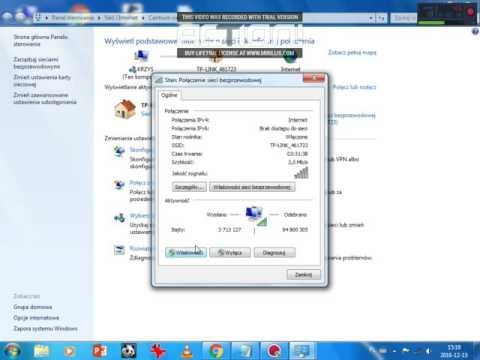Niedawno przetestowałem funkcję „Dual WAN” na routerze ASUS. Postanowiłem powiedzieć, czym jest ta funkcja, do jakich celów można jej używać i jak poprawnie ją skonfigurować. Trochę tła. Wcześniej miałem zainstalowany router ASUS RT-N18U, który działał z modemem USB. Teraz jest ten sam RT-N18U, ale Internet nie jest już przez modem 3G, ale przez WAN. Wykonaliśmy optykę, a teraz kabel sieciowy z terminala FORA EP-1001E1 jest podłączony do routera.
Wszystko działało świetnie, aż w pewnym momencie dostęp do internetu nie został utracony. Zadzwoniłem do dostawcy, powiedzieli, że ktoś przewrócił słupek i linia została odcięta. Wkrótce to naprawią. Ponieważ potrzebowałem dostępu do Internetu, zdecydowałem się podłączyć modem USB z powrotem do routera i skonfigurować „Dual WAN”. Tak, można by się obejść bez tej funkcji i po naprawie po prostu przełączyć się na optykę. Postanowiłem jednak sprawdzić, co to jest i o tym opowiedzieć.

Funkcja Dual WAN umożliwia skonfigurowanie dwóch połączeń internetowych na routerze ASUS. Może to być WAN (zobacz, co to jest WAN) i USB (modem lub telefon z Androidem jako modem) lub WAN i jeden z portów LAN. Oznacza to, że Internet (kabel) można podłączyć do portu WAN, a także do jednego z portów LAN. Na przykład, gdy masz dwóch dostawców. Wydaje mi się, że za pomocą tej funkcji można również zmienić przypisanie portu WAN. Na przykład jeśli jest zepsuty.
Ten schemat rozwiązuje dwa problemy (tryb podwójnej sieci WAN):
- tolerancja błędów - gdy jedno połączenie jest głównym, a drugie zapasowym. Na przykład, jak w moim przypadku. Internet przez WAN zniknął (przerwa w linii lub coś innego), a router automatycznie przełącza się na połączenie zapasowe. Używana jest druga sieć WAN. W moim przypadku modem USB.
- Równoważenie obciążenia - router będzie korzystał jednocześnie z dwóch połączeń internetowych, rozdzielając obciążenie między nimi. Zwiększy to przepustowość i szybkość sieci. Ponieważ obciążenie zostanie rozdzielone między dwa kanały komunikacyjne.
Nie wiem, czy ktoś użyłby tej funkcji do rozłożenia obciążenia między dwoma połączeniami (dostawcami). Chociaż w niektórych sytuacjach taka możliwość może się przydać. Ale ustanowienie połączenia zapasowego jest użyteczną rzeczą. Zwłaszcza w przypadkach, gdy masz monitoring wideo, sterowanie kotłem grzewczym lub innymi urządzeniami, które wymagają dostępu do Internetu. Utracono Internet na głównym kanale i utracono połączenie z kamerami. Po skonfigurowaniu podwójnej sieci WAN router ASUS niemal natychmiast i automatycznie przełączy się na połączenie zapasowe. A jeśli to konieczne, wróć do głównego kanału, gdy działa (jeśli określisz to w ustawieniach).
Jest to szczególnie ważne, gdy router jest zainstalowany gdzieś w kraju lub w jakimś obiekcie, do którego nie można szybko dotrzeć w celu rozwiązania problemu z połączeniem.
Konfiguracja dwóch sieci WAN na routerze ASUS
Aby skonfigurować, musisz przejść do panelu sterowania routera ASUS pod adresem 192.168.1.1. Następnie otwórz sekcję „Internet” i przejdź do zakładki „Podwójna sieć WAN”.
A potem punkt po punkcie:
- Przełącznik obok pozycji „Włącz podwójną sieć WAN” jest ustawiony na NA.
- Podstawowa sieć WAN - wybierz z listy połączenie, które będzie głównym. Najprawdopodobniej będzie to port WAN.
- Druga sieć WAN - wskazujemy drugie połączenie. W trybie „Fault Tolerance” będzie nadmiarowy. Mam to „USB”. Możesz także wybrać „Ethernet LAN”. Jeśli wybierzesz tę opcję, będziesz musiał również określić numer portu LAN, który będzie używany jako druga sieć WAN.
- Tryb podwójnej sieci WAN - tak napisałem powyżej. „Tolerancja błędów” lub „Równoważenie obciążenia”.
- Jeśli chcesz, aby router automatycznie przełączał się na pierwszą sieć WAN (gdy działa) i nie pozostawał na połączeniu zapasowym, musisz zaznaczyć pole obok „Zezwalaj na odzyskiwanie po awarii”.
To były główne ustawienia. Rozważmy również ustawienia wykrywania sieci.
- Wykryj interwał - najprawdopodobniej ustawia się tutaj przedział czasu, po którym nasz ASUS przełączy się na połączenie zapasowe po zerwaniu połączenia głównego.
- Czas pracy awaryjnej - To ustawienie będzie dostępne tylko po włączeniu funkcji „Włącz odzyskiwanie po awarii”. Tutaj możesz określić czas (w sekundach), po którym router przełączy się na kanał główny (pierwsza sieć WAN). Po ponownym uaktywnieniu (pojawi się połączenie).
- Czas wykonania po awarii - szczerze mówiąc, nie do końca rozumiałem, co to za ustawienie. Najprawdopodobniej jest to czas, po którym router sprawdzi dostępność połączenia w podstawowej sieci WAN.
- Włącz Ping do Internetu (ping do Internetu) - To było dla mnie wyłączone. Jeśli jest włączona, musisz także określić witrynę, do której router będzie wysyłał polecenia ping (na przykład google.com). Jak rozumiem, router potrzebuje tego, aby sprawdzić, czy na określonym kanale komunikacyjnym jest Internet.
Zrzut ekranu z moimi ustawieniami.

Po ustawieniu kliknij przycisk „Zastosuj” i zaczekaj na ponowne uruchomienie routera.
Przejdź do ustawień ponownie, aby skonfigurować połączenie internetowe w każdej sieci WAN. Lub po prostu sprawdź swoje ustawienia.
W sekcji „Internet”, w menu „Typ sieci WAN” wybierz „WAN” i sprawdź / ustaw ustawienia połączenia z dostawcą. Mam „dynamiczny adres IP”, więc nic nie trzeba konfigurować.

Zapisujemy ustawienia. W menu „WAN Type” wybierz drugie połączenie „USB” lub „Ethernet LAN” i ustaw niezbędne parametry połączenia z Internetem przez ten port. Mam to „USB” i zestawiłem połączenie z operatorem przez modem. O ustawieniu modemu 3G / 4G na routerze ASUS pisałem tutaj.

Zapisujemy parametry i przechodzimy do strony głównej „Mapa sieci”, lub ponownie wprowadzamy ustawienia po ponownym uruchomieniu routera.
Tak wygląda karta połączeniowa, gdy Internet przestał działać w podstawowej sieci WAN (przez kabel podłączony do portu WAN).

Jak widać, połączenie „Podstawowa sieć WAN” nie działa i router automatycznie rozpoczyna korzystanie z „Dodatkowej sieci WAN”.
A kiedy główne połączenie zaczęło działać (linia została naprawiona), router przełączył się na nie, a połączenie zapasowe przeszło w tryb gotowości.

Tak to działa.
Możesz zaznaczyć jedno z połączeń, a informacje i stan połączenia pojawią się po prawej stronie.

Nawet nie spodziewałem się, że wszystko będzie tak dobrze działać. Przetestowałem kilka opcji. Rozłączyłem połączenie i patrzyłem, jak router ASUS przełącza się na kanał zapasowy. Wszystko działa sprawnie. Po skonfigurowaniu tej funkcji niezawodność połączenia jest podwojona. Zwłaszcza jeśli używasz innego kabla jako drugiej WAN, a nie modemu USB. Ale modem z reguły działa stabilnie. Wystarczy na zapasowy kanał komunikacyjny.
Napisz w komentarzach, w jaki sposób używasz „Dual WAN” i do jakich zadań.